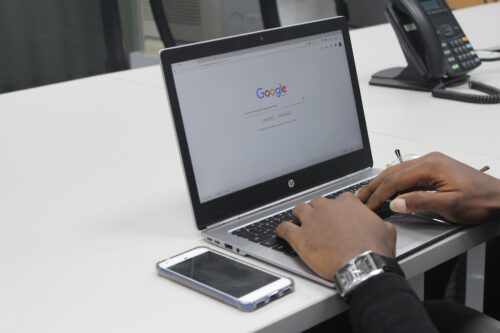Googleマップは、世界中の場所を検索できる便利なアプリケーションです。しかし、頻繁に訪れる場所を常に検索するのは手間がかかります。
そこで、Googleマップには、お気に入りの場所を保存する機能があります。この機能を使えば、お気に入りの場所を素早く見つけることができます。
以下に、Googleマップでお気に入りの場所を保存する方法を詳しく説明します。
Googleマップを起動してすぐに利用できる
まずは、Googleマップを開きます。画面左上にあるメニューバーをタップし、ドロップダウンメニューを表示します。表示されたメニューの中から、「お気に入りの場所」をタップします。
次に、「お気に入りの場所」画面が表示されます。ここでは、すでにお気に入りの場所が登録されているかもしれません。
もし、まだお気に入りの場所が登録されていない場合は、「+」アイコンをタップして新しくお気に入りの場所を登録します。
お気に入りの情報を登録&確認
新しいお気に入りの場所を登録する場合、画面には検索バーが表示されます。検索バーに保存したい場所の名前、住所、または近くの施設名を入力します。例えば、「スターバックス」や「新宿駅」などです。
入力した情報に基づいて、Googleマップは検索結果を表示します。検索結果の中から、保存したい場所を選択します。
次に、選択した場所の詳細ページが表示されます。詳細ページでは、場所の詳細情報や写真、口コミ、オープン時間などを確認することができます。
詳細ページの下部には、「お気に入りに追加」ボタンがあります。このボタンをタップすると、お気に入りに登録されます。
お気に入りに登録された場所は、「お気に入りの場所」画面で確認することができます。
この画面では、登録した場所をリスト形式で確認できます。また、地図上にピンとして表示されます。この画面で、登録した場所の削除や編集もできます。登録した場所を削除するには、場所のリストから削除したい場所をスワイプし、「削除」をタップします。
カスタムリストを活用
Googleマップには、「お気に入りの場所」以外にも、場所をカスタムリストに追加する機能もあります。
カスタムリストを作成することで、旅行先や趣味に関連する場所をまとめて保存することができます。カスタムリストには、自分でリスト名を設定できます。例えば、「おすすめのレストラン」「訪れたい観光スポット」などです。
カスタムリストを作成するには、「お気に入りの場所」画面の上部にある「新しいリストを作成」をタップします。リスト名を入力し、必要に応じてリストの説明を追加します。説明は、カスタムリストの目的やリストに含まれる場所の特徴を簡単に説明するものです。
カスタムリストを作成したら、保存したい場所を選択します。場所の詳細ページには、「リストに追加」ボタンがあります。このボタンをタップすると、場所が選択したカスタムリストに追加されます。
カスタムリストに追加された場所は、「お気に入りの場所」画面と同様に、リスト形式で確認できます。
ただし、カスタムリストには、追加した場所だけでなく、リストの詳細情報も確認できます。詳細情報には、リストに含まれる場所の数、リストの説明、最近の更新日時などが表示されます。
カスタムリストに含まれる場所を削除するには、リストの詳細ページにある「編集」ボタンをタップします。削除したい場所を選択し、「削除」をタップします。
また、カスタムリスト自体を削除することもできます。リストの詳細ページにある「リストを削除」をタップし、確認メッセージに従って削除します。
まとめ
Googleマップでお気に入りの場所を保存することで、頻繁に訪れる場所を素早く見つけることができます。また、カスタムリストを作成することで、趣味や旅行先に合わせた場所をまとめて管理することができます。
ぜひ、Googleマップを活用して、自分にとって必要な場所を効率的に管理しましょう。